win7收藏夹默认路径 如何找到win7收藏夹
更新时间:2023-07-22 18:11:20作者:jiang
win7收藏夹默认路径,Win7作为一款广泛使用的操作系统,收藏夹功能为我们在浏览网页时提供了便利,有时候我们可能会遇到找不到收藏夹的困扰,特别是当我们需要备份或导出其中的内容时。如何找到Win7收藏夹的默认路径呢?在本文中我们将为您解答这个问题,并提供简单易行的方法,让您轻松找到Win7收藏夹,从而更好地管理和利用您的收藏内容。
查看方法如下:
1、双击打开你的计算机,双击打开本地磁盘。
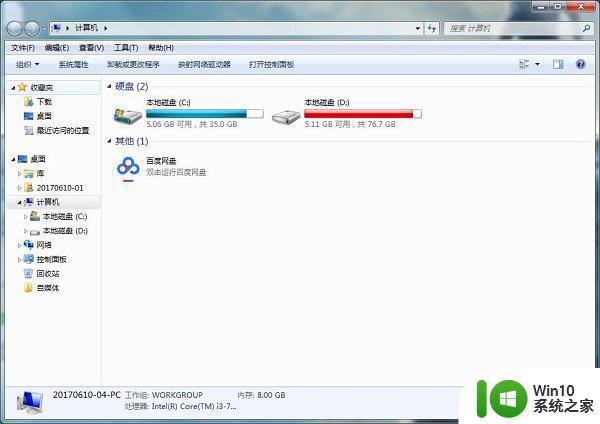
2、双击进入C盘后可以看到里面有一个Users文件,双击进入这个文件,如下图:
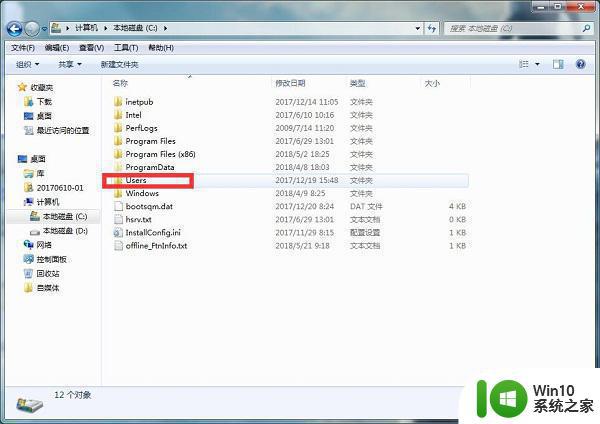
3、在这个文件里面就有你电脑上的所有账号,选择你的账号,双击进入,如下图:
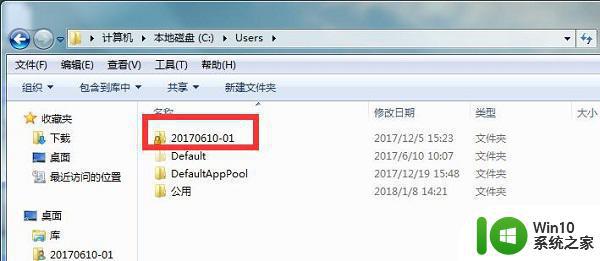
4、进入你的账户后就有一个收藏夹,这个收藏夹里面就是你要找的内容了,如下图:
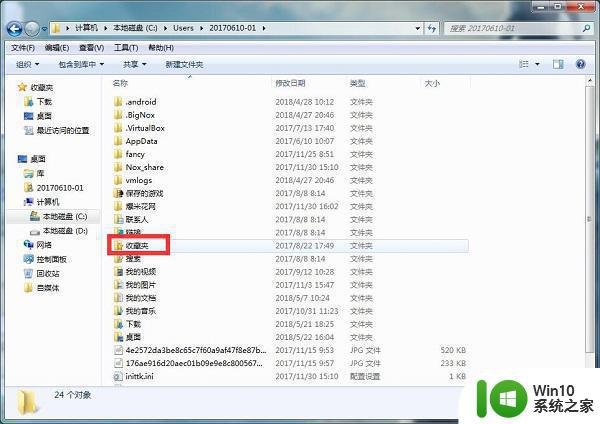
以上就是Win7收藏夹默认路径的全部内容,如果您遇到此类问题,您可以按照本文提供的操作进行解决,操作简单快速,一步到位。
win7收藏夹默认路径 如何找到win7收藏夹相关教程
- win7找到收藏文件夹的方法 win7收藏文件夹在哪里
- win7系统如何更改浏览器收藏夹文件夹路径 win7修改浏览器收藏夹位置的步骤
- win7怎么查看收藏夹 w7本地收藏夹保存位置在哪里
- win7浏览器怎么收藏网址 Windows 7浏览器如何添加网页收藏夹
- win7电脑收藏的网址在哪里可以找到 Win7电脑收藏网页的保存位置在哪个文件夹下
- win7打开360浏览器收藏夹文件的方法 win7怎么打开360浏览器收藏夹文件
- win7更改Temp临时文件夹路径的教程 win7如何修改临时文件夹的默认路径
- win7文件夹隐藏了如何找出来 win7文件夹隐藏了如何显示
- windows7临时文件夹具体路径 windows7临时文件夹默认路径
- win7在c盘找到桌面文件的步骤 win7 64位系统默认桌面文件夹路径在C盘的位置是什么
- win7更改桌面路径 如何将Win7的桌面文件夹路径更改到D盘
- win7收藏网页内容的详细步骤 win7系统怎样收藏网页内容
- window7电脑开机stop:c000021a{fata systemerror}蓝屏修复方法 Windows7电脑开机蓝屏stop c000021a错误修复方法
- win7访问共享文件夹记不住凭据如何解决 Windows 7 记住网络共享文件夹凭据设置方法
- win7重启提示Press Ctrl+Alt+Del to restart怎么办 Win7重启提示按下Ctrl Alt Del无法进入系统怎么办
- 笔记本win7无线适配器或访问点有问题解决方法 笔记本win7无线适配器无法连接网络解决方法
win7系统教程推荐
- 1 win7访问共享文件夹记不住凭据如何解决 Windows 7 记住网络共享文件夹凭据设置方法
- 2 笔记本win7无线适配器或访问点有问题解决方法 笔记本win7无线适配器无法连接网络解决方法
- 3 win7系统怎么取消开机密码?win7开机密码怎么取消 win7系统如何取消开机密码
- 4 win7 32位系统快速清理开始菜单中的程序使用记录的方法 如何清理win7 32位系统开始菜单中的程序使用记录
- 5 win7自动修复无法修复你的电脑的具体处理方法 win7自动修复无法修复的原因和解决方法
- 6 电脑显示屏不亮但是主机已开机win7如何修复 电脑显示屏黑屏但主机已开机怎么办win7
- 7 win7系统新建卷提示无法在此分配空间中创建新建卷如何修复 win7系统新建卷无法分配空间如何解决
- 8 一个意外的错误使你无法复制该文件win7的解决方案 win7文件复制失败怎么办
- 9 win7系统连接蓝牙耳机没声音怎么修复 win7系统连接蓝牙耳机无声音问题解决方法
- 10 win7系统键盘wasd和方向键调换了怎么办 win7系统键盘wasd和方向键调换后无法恢复
win7系统推荐
- 1 风林火山ghost win7 64位标准精简版v2023.12
- 2 电脑公司ghost win7 64位纯净免激活版v2023.12
- 3 电脑公司ghost win7 sp1 32位中文旗舰版下载v2023.12
- 4 电脑公司ghost windows7 sp1 64位官方专业版下载v2023.12
- 5 电脑公司win7免激活旗舰版64位v2023.12
- 6 系统之家ghost win7 32位稳定精简版v2023.12
- 7 技术员联盟ghost win7 sp1 64位纯净专业版v2023.12
- 8 绿茶ghost win7 64位快速完整版v2023.12
- 9 番茄花园ghost win7 sp1 32位旗舰装机版v2023.12
- 10 萝卜家园ghost win7 64位精简最终版v2023.12